Windows 10でデフォルトのブラウザとデフォルトの検索エンジンを変更するにはどうすればよいですか?
公開: 2019-09-05デフォルトのブラウザは何ですか?
ブラウザは、インターネットにアップロードされたWebページを開くために使用されるプログラムです。
デフォルトとは、基本値として設定される設定または値を意味します。 複数回変更できますが、オペレーティングシステムまたはプログラムがリセットされると、それらの値に戻ります。
デフォルトのブラウザとは、インターネットを閲覧するように設計されたオペレーティングシステムのメーカーによって設定された事前に選択されたプログラムを意味します。
デフォルトのブラウザの欠点は何ですか?
オペレーティングシステムが提供するデフォルトのブラウザは、インターネットを閲覧することのみを目的として開発されています。 通常、Webテクノロジーの革新によって更新されることはありません。 Webページは、さまざまなスクリプトと言語を使用して、コンテンツをユーザーにとってより魅力的でインタラクティブなものにします。 ただし、デフォルトのブラウザはこれらの開発のペースに合わせることができず、その結果、一部のWebサイトを正しく表示できなくなります。
デフォルトのブラウザは、ほとんどのサードパーティブラウザよりも低速であり、あまりユーザーフレンドリーではありません。 また、サーフィンプログラムだけでなく、複雑なツールになるように設計された拡張機能やアドオンのほとんどもサポートしていません。
選択肢は何ですか?
デフォルトのブラウザには多くの制限があるため、ユーザーはサードパーティのブラウザに切り替えています。 最も注目すべきものは次のとおりです。
- 最速で魅力的でユーザーフレンドリーなブラウザの1つがOperaです。 他の多くの機能の中でも、Adblocker、VPN、メッセンジャーが組み込まれています。
- すべての拡張機能をサポートする高速で互換性のあるブラウザ。
- すべてのAndroid携帯電話でデフォルトとして設定されているGoogleのブラウザは、マルチデバイス同期機能により、最も使用されているブラウザの1つです。
- コンピューターのリソースを最小限に抑え、ブラウジング中に最適な速度を提供し、すべての拡張機能をサポートして独自のエクスペリエンスを提供するブラウザー。
代替ブラウザの詳細については、ここをクリックしてください。
最良の代替推奨
Opera:違いのあるブラウザ
今日使用できるブラウザはたくさんあります。Googleが最も一般的に使用されており、Windows10とMacOSではそれぞれEdgeとSafariがデフォルトであり、FirefoxとBraveがユーザーのシェアを持っています。 しかし、過密な市場で名を馳せているブラウザの1つがOPERAです。
他のすべてのブラウザが提供する基本機能に加えて、Operaには独自の機能のセットがあります。 Operaブラウザをインストールすると、ブラウジングの高速化、広告のブロック、プライバシーの維持がパッケージに含まれます。 多くの人々はまだVPNと広告ブロッカーサービスに別々に支払います。 これは、Windows、MacOS、Linuxの3つの主要なOSプラットフォームすべてでサポートされています。 Operaの機能は次のとおりです。
安全でプライベートなブラウジングOperaは、コンピューターをマルウェアから保護し、違法または疑わしい接続をブロックする安全なブラウザーを設計しました。 また、無料のVPNを統合しているため、オンライントラッキングを削減し、パブリックネットワークでサーフィンする際のシールドとして機能します。
広告なしの体験Operaには、イライラする広告を削除し、サーフィンを安全かつ迅速にするアドブロッカープログラムが含まれています。 この機能は追加のインストールは必要ありませんが、設定オプションによってアクティブになります。
ビルトインのMessengerOperaは、ユーザーにチャットとブラウジングを同時に行う機能を提供します。 FacebookとWhatsAppメッセンジャーがブラウザウィンドウに組み込まれています。 左側の垂直バーはチャットオプションを提供し、右側は通常のブラウザとして機能します。
マルチタスク機能Operaには、通貨コンバーター、暗号ウォレット、個別のビデオウィンドウのポップアップ、個人のニュースフィードなど、ブラウザーに組み込まれたいくつかの不可欠なツールがあります。 これにより、ユーザーはウィンドウを変更することなく、いくつかのタスクを実行しながらブラウジングを続けることができます。 ビデオポップアウトは、ブラウジングコンテンツに関係なく、ビデオの再生も続けます。
ブラウザの移植性Operaを使用すると、同じアカウントを使用して2番目のデバイスにサインインする場合、ユーザーは1つのデバイスのすべての閲覧データと履歴を同期して別のデバイスに反映できます。
カスタマイズ1000を超える拡張機能やテーマがなくても、ユーザーは、元のテーマとはまったく異なるアニメーションのテーマを使用して、ブラウザーをパーソナライズできます。
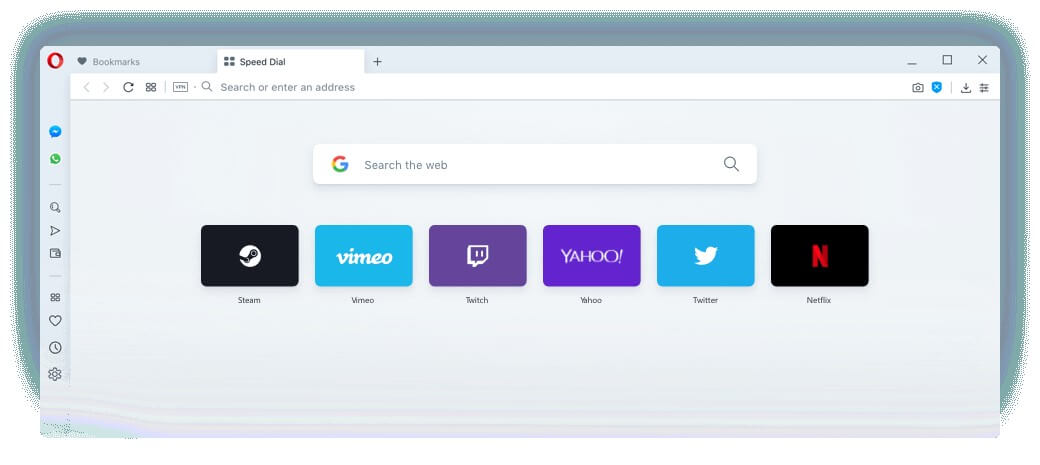
Operaブラウザをダウンロード
Windows 10でデフォルトのブラウザを変更するにはどうすればよいですか?
デフォルトのブラウザを変更するには、スタートボタンを押して設定に移動します。 [アプリ]をクリックしてから、デフォルトのアプリをクリックします。 さまざまなカテゴリのデフォルトアプリのリストが表示されます。
タスクバーの左下隅にある検索バーに「デフォルトのアプリ」と入力して、Enterキーを押すことができます。
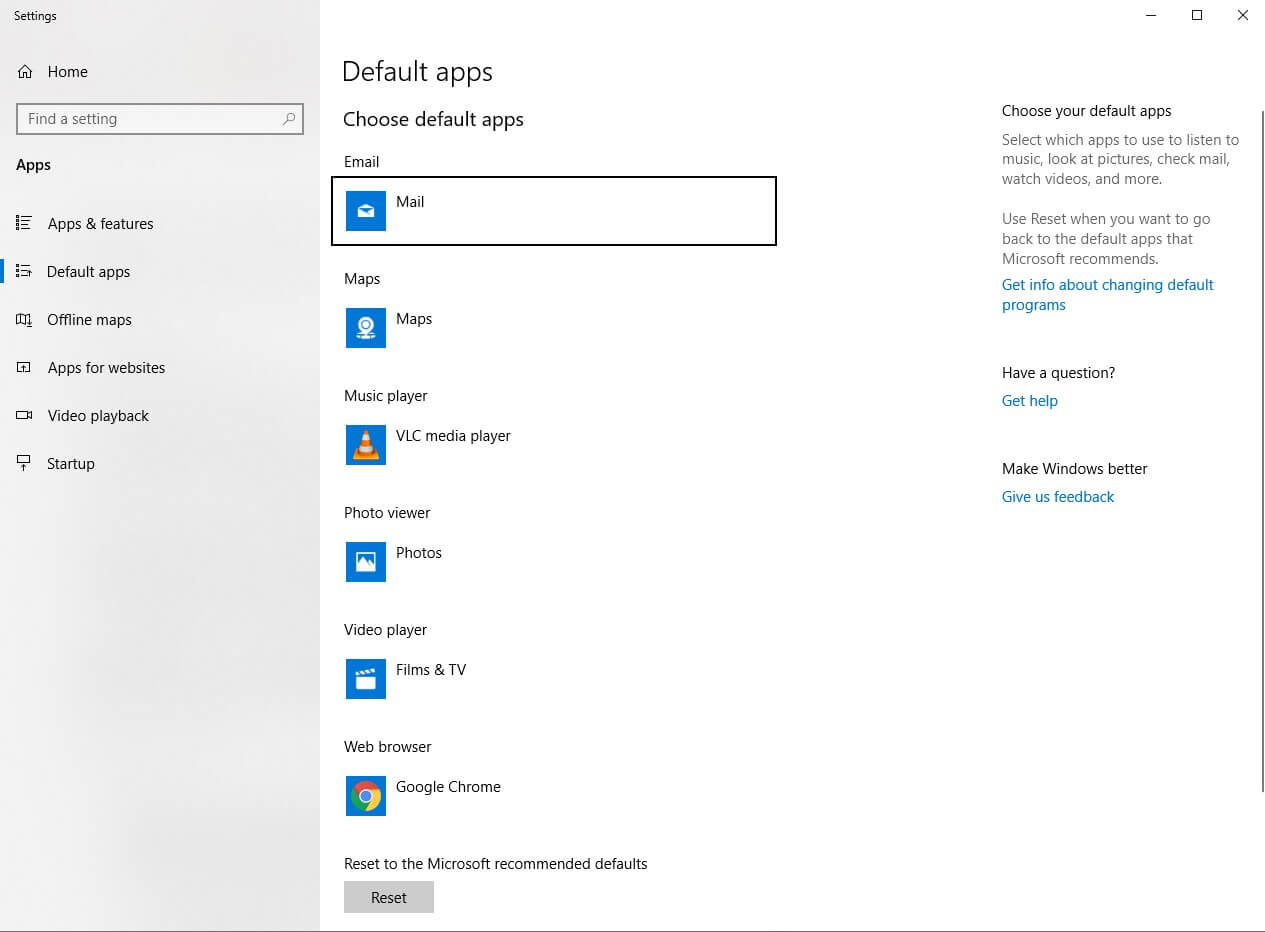
デフォルトアプリのリストの下にある[Webブラウザ]を見つけて、をクリックします。 システムにインストールされているすべてのブラウザのリストが表示されます。 必要なものを選択してクリックします。 デフォルトのブラウザになります。 [Webブラウザ]セクションで新しいブラウザの名前を確認して、必ず確認してください。

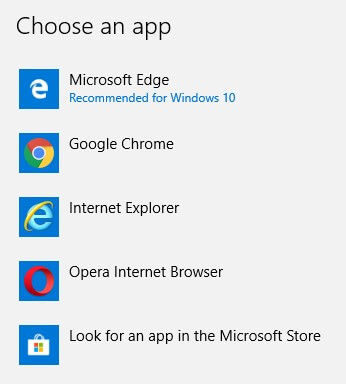
注:システムにインストールされ、デフォルトのブラウザーを設定しているブラウザーのみが表示されます。それ以外の場合は、Microsoftストアまたはブラウザーの公式Webサイトから入手できます。
または、各ブラウザの設定を開いてデフォルトにすることもできます。 その方法については、ここをクリックしてください。
ブラウザのデフォルトの検索エンジンを変更するにはどうすればよいですか?
検索エンジンは、入力したキーワードをインターネット全体で検索し、結果として完全に類似した一致をWebページの形式で表示するプログラムです。
あなたはあなたのブラウザを愛し、それを変えたくないかもしれません。 ただし、検索エンジンを変更して、より適切な結果を得ることができます。 すべてのブラウザには、変更可能な独自のデフォルトの検索エンジンがあります。 Microsoft EdgeはデフォルトとしてBingを使用しますが、ChromeはデフォルトとしてGoogleを使用します。 検索エンジンの変更はロケット科学ではありませんが、子供の遊びと見なすことができ、永続的ではありません。 Google検索エンジンは通常、ほとんどのブラウザでデフォルトとして設定されています。 さまざまなブラウザでデフォルトの検索エンジンを変更するには、次の手順に従います。
グーグルクローム
- Chromeブラウザを開きます。
- 右上隅の3つのドットをクリックして、メニューから設定を選択します。
- 左側の検索エンジンをクリックします。
- 左側のドロップダウンから、デフォルトにする検索エンジンを選択します。
ドロップダウンにリストされていない場合は、[検索エンジンの管理]をクリックして検索エンジンを追加することもできます。
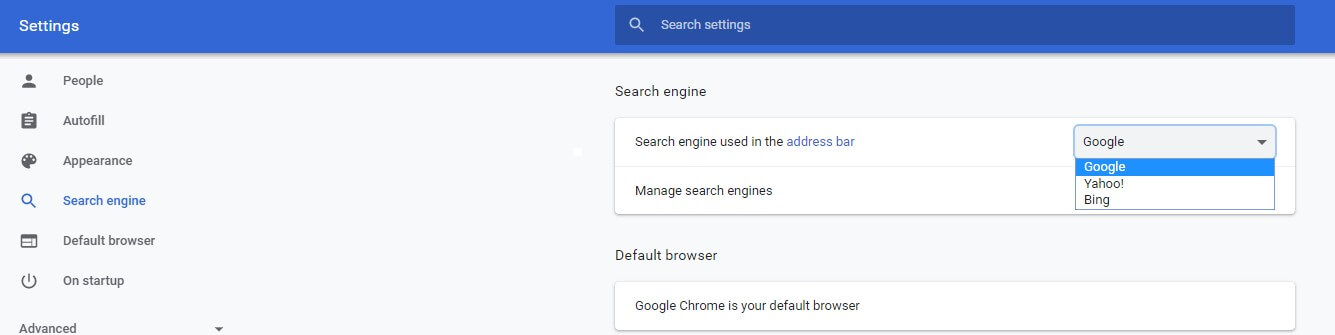
Mozilla Firefox
- Firefoxブラウザを開きます。
- 右上隅にある3本の水平線をクリックし、メニューからオプションを選択します。
- 左端の[検索]オプションをクリックします。
- 検索に関連するすべてのオプションが表示されます。 [デフォルトの検索エンジン]設定の下に、検索エンジンのリストを含むドロップダウンメニューが表示されます。 強調表示してお好みのものを1回クリックすると、デフォルトになります。
お気に入りの検索エンジンがリストにない場合は、同じページを下にスクロールして、[他の検索エンジンを検索]をクリックします
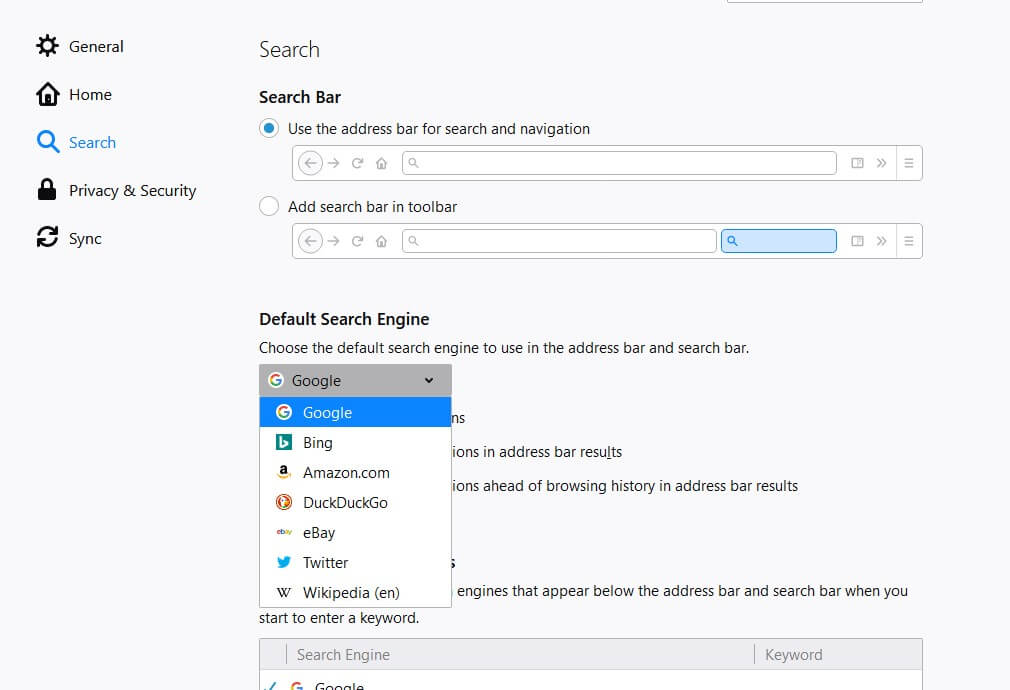
マイクロソフトエッジ
- Edgeブラウザを開きます。
- 右上隅にある3つのドットをクリックし、メニューから設定を選択します。
- [詳細]をクリックします。
- [詳細]をクリックした後、リストされているオプションを最後までスクロールします。
- アドレスバー検索を見つけて、検索プロバイダーの変更をクリックします。
リストから検索エンジンを変更できます
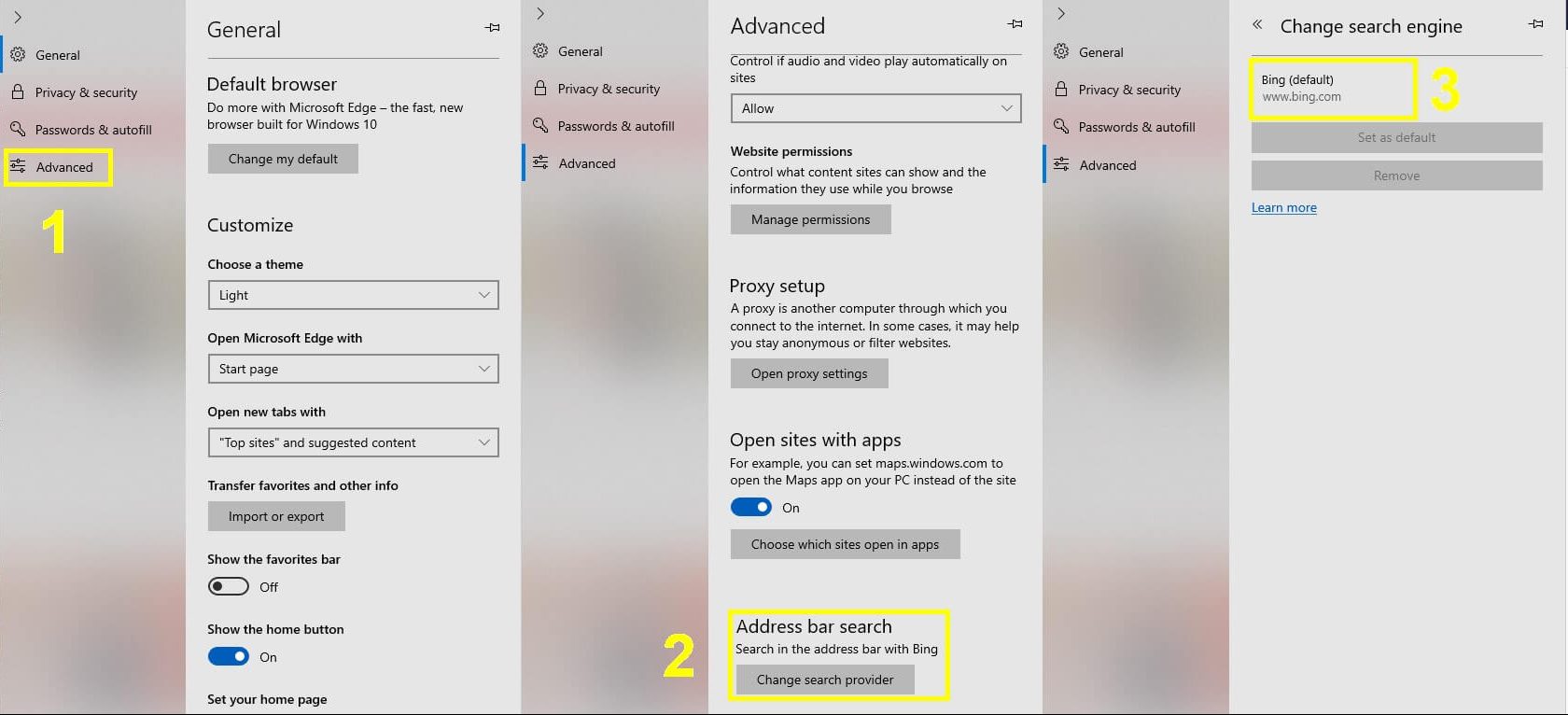
オペラ
- Operaブラウザを開きます。
- 左上隅の赤いOをクリックし、メニューから設定を選択します。
- 検索エンジンに到達するまで、リストされているさまざまなオプションを下にスクロールします。
- 左側のドロップダウンから、デフォルトにする検索エンジンを選択します。
- ドロップダウンにリストされていない場合は、[検索エンジンの管理]をクリックして検索エンジンを追加することもできます。
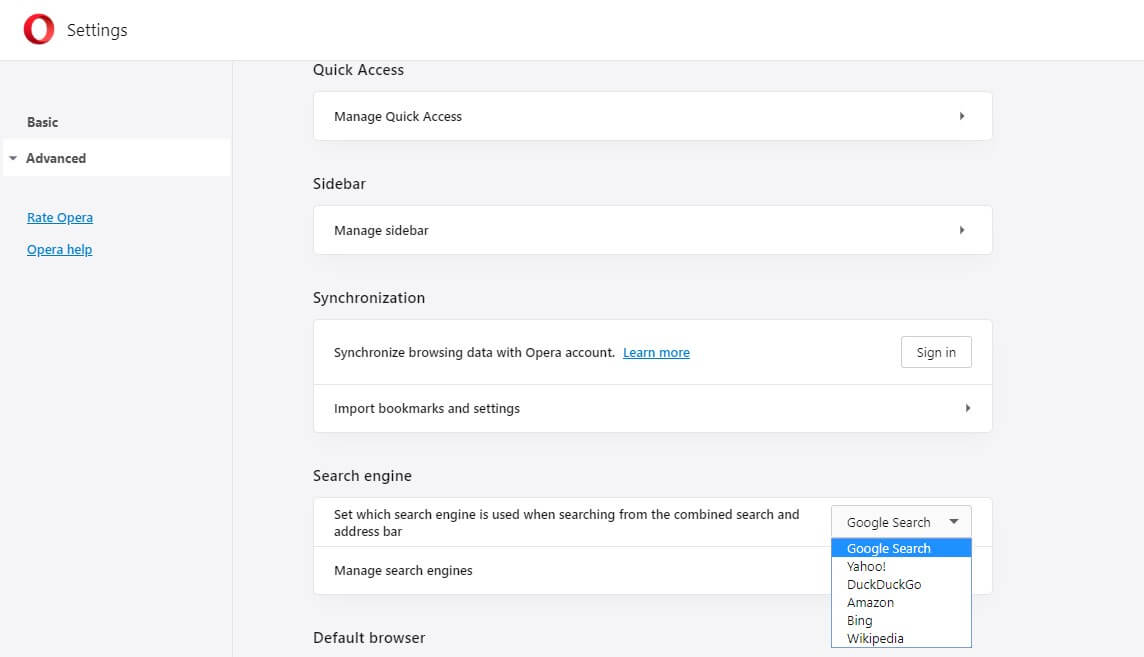
ブラウザと検索エンジンは、私たちがインターネットをサーフィンして生活を楽にすることを可能にするために存在します。 多様性を探索し、どれがあなたに最も適しているかを選択してください。 あなたは1つに忠実であり続けるか、しばらくの間変化し続けることを選ぶことができます。 結局のところ、変化は避けられません。 デフォルトのブラウザと検索エンジンを変更しているときに問題が発生した場合、およびどのブラウザと検索エンジンを好むかについての考えとその理由を教えてください。
